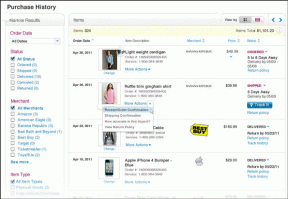4 způsoby, jak sdílet odpovědi z formuláře Google s ostatními
Různé / / November 09, 2023
Chcete poskytnout přístup k Odpovědi formuláře Google někomu jinému? Formuláře Google nabízejí mnoho způsobů, jak sdílet odpovědi s ostatními. Můžete je přidat jako spolupracovníky, sdílet propojenou tabulku Google nebo sdílet soubor PDF nebo CSV obsahující odpovědi. Pojďme se podívat na různé způsoby sdílení odpovědí z Formuláře Google s ostatními.
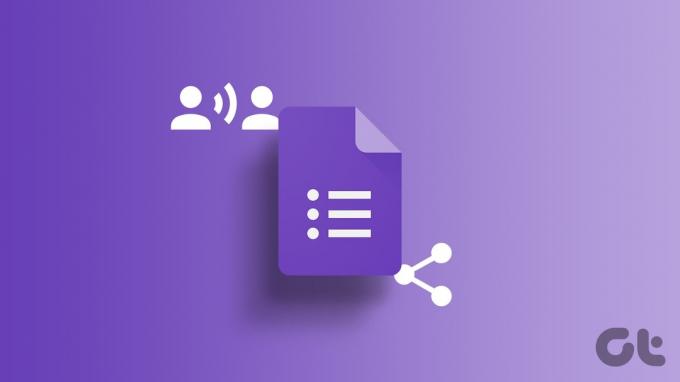
Sdílení formuláře Google výsledky se hodí, když chcete, aby si výsledky prohlédl i někdo jiný, například spolupracovník, přítel atd. Nemusíte s nimi sdílet podrobnosti o svém účtu Google. Můžete použít metody uvedené v tomto příspěvku.
Odpovědi z formuláře Google lze uložit do Tabulek Google. Musíte sdílet tabulku Google obsahující odpovědi na formulář s ostatními. Nejprve musíte propojit Formuláře Google s Tabulkami Google.
Tato metoda vám umožňuje posílat odpovědi z formuláře Google na více e-mailových adres a sdílet odpovědi, aniž byste museli upravovat oprávnění k formulářům Google. Zde jsou podrobné pokyny:
Krok 1: Ve formuláři Google klikněte na kartu Odpovědi.

Krok 2: Klikněte na možnost Odkaz na Tabulky s ikonou Tabulky Google v pravém horním rohu.
Poznámka: Pokud jste již propojili list, zobrazí se tlačítko Zobrazit v tabulkách. Klikněte na to a přejděte ke kroku 4.
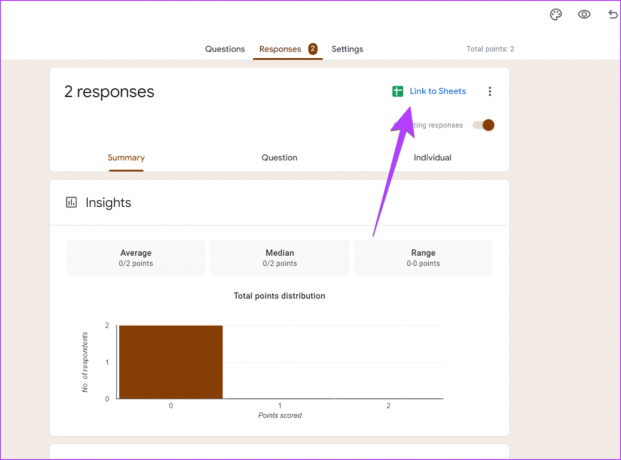
Krok 3: Zobrazí se vyskakovací okno. Pokud chcete uložit odpovědi do nové tabulky, vyberte možnost Vytvořit novou tabulku a klikněte na Vytvořit.
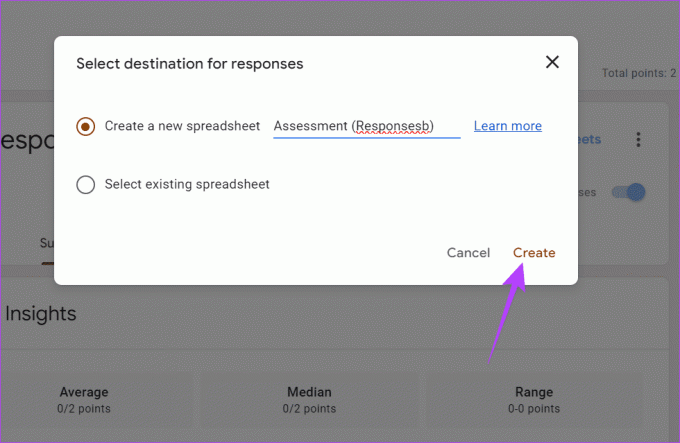
Krok 4: Otevře se propojená tabulka Google obsahující odpovědi na váš formulář. Klikněte na tlačítko Sdílet v horní části.

Krok 5: Zadejte e-mailové ID, se kterým chcete sdílet odpovědi formuláře Google, a stiskněte tlačítko Odeslat.
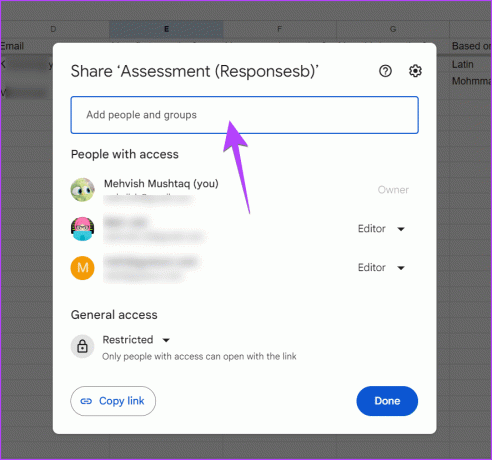
Poznámka: Ve výchozím nastavení budou mít uživatelé oprávnění k úpravám listů. To znamená, že mohou upravovat odpovědi. Můžete to však změnit kliknutím na pole Editor > výběrem možnosti Prohlížeč (může pouze prohlížet) nebo komentátor (může komentovat). Tato oprávnění můžete změnit i později.

Spropitné: Naučit se jak uložit odpovědi formuláře Google do různých listů
Výhodou použití této metody je, že nové odpovědi se automaticky zobrazí v propojené tabulce. A uživatel také nebude mít oprávnění k úpravám vašeho skutečného formuláře.
Spropitné: Naučit se jak upravujte Formuláře Google jako profesionál
2. Přidáním jako spolupracovník
Dalším snadným způsobem, jak sdílet odpovědi z formuláře Google s někým jiným, je prostřednictvím přidat je jako spolupracovníka na vašem formuláři. Pamatujte však, že mohou nejen vidět odpovědi jako vy, ale také upravovat váš formulář. Pokud s tím souhlasíte, postupujte takto:
Krok 1: Otevřete svůj formulář Google na počítači.
Krok 2: Klikněte na ikonu se třemi tečkami nahoře a z nabídky vyberte Přidat spolupracovníky.

Krok 3: Do textového pole „Přidat lidi a skupiny“ zadejte e-mailovou adresu uživatele a klikněte na Hotovo.
Příjemce obdrží e-mail, který mu umožní zobrazit odpovědi z Formuláře Google.
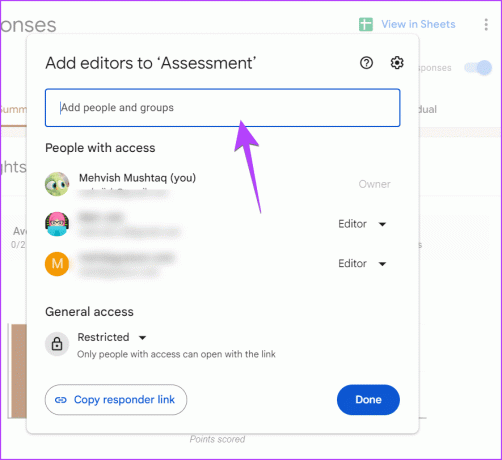
Výhodou této metody je, že příjemce může zobrazit souhrn odpovědí jako původní tvůrce. Nevýhodou však je, že formulář může upravovat i příjemce.
3. Sdílením souboru CSV
Dalším způsobem, jak sdílet odpovědi formuláře Google s někým jiným, je poslat jim soubor CSV obsahující odpovědi na váš formulář. Formuláře Google nabízejí nativní funkci pro vytvoření offline souboru CSV odpovědí, jak je uvedeno níže:
Krok 1: Otevřete svůj formulář Google a přejděte na kartu Odpovědi.

Krok 2: Klikněte na ikonu se třemi tečkami na panelu Odpovědi.
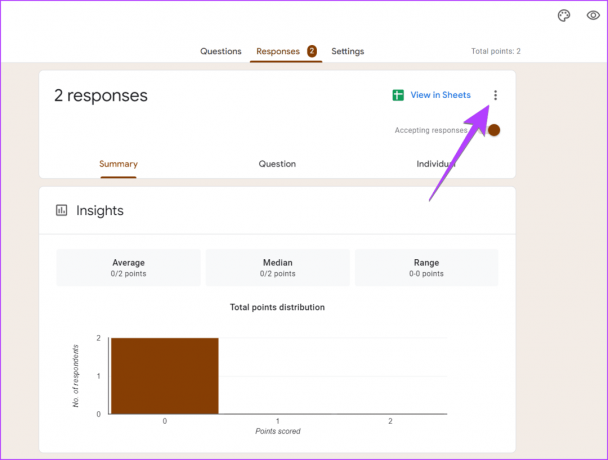
Krok 3: Z nabídky vyberte možnost Stáhnout odpovědi (.csv).
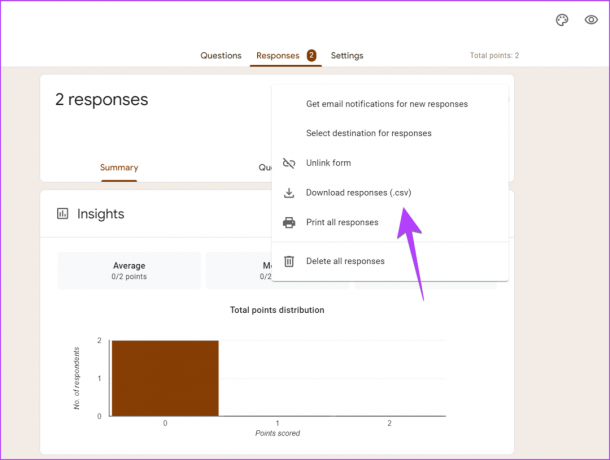
Krok 4: Vyberte umístění pro stažení souboru CSV. Lze jej stáhnout ve formátu ZIP.
Krok 5: Po stažení odešlete ZIP nebo extrahovaný soubor CSV příjemci e-mailem nebo jiným způsobem sdílení.
Výhodou této metody je, že funguje offline. A nejlepším případem použití je forma odpovědi byly uzavřeny. Na druhou stranu nevýhodou je, že se odpovědi nebudou automaticky aktualizovat. Pokud se objeví nová odpověď, musíte soubor CSV znovu stáhnout a sdílet.
4. Sdílením jako PDF
Odpovědi z formuláře Google můžete také sdílet s ostatními ve formátu PDF. Nejprve musíte vytvořit a stáhnout soubor PDF s odpověďmi. Poté jej můžete poslat někomu jinému.
Zde jsou podrobné pokyny k vytvoření a sdílení souboru PDF s odpověďmi z formuláře Google:
Krok 1: Přejděte do svého formuláře Google a klikněte na kartu Odpovědi.

Krok 2: Klikněte na ikonu se třemi tečkami vedle tlačítka Odeslat a vyberte Tisk.
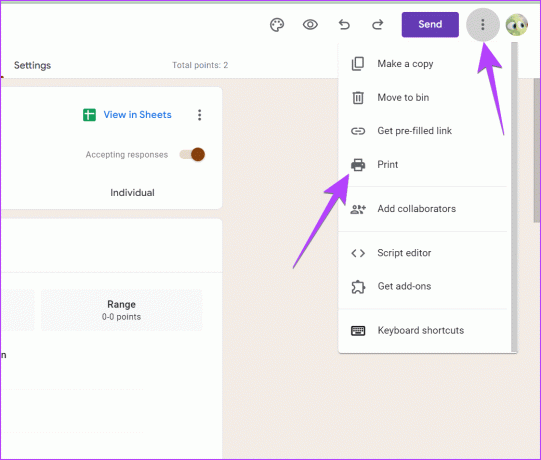
Krok 3: Odpovědi se otevřou na nové kartě. Pomocí klávesové zkratky Ctrl + P otevřete okno Náhled tisku.
Krok 4: Klikněte na rozevírací pole vedle Cíl a vyberte Uložit jako PDF. Poté kliknutím na tlačítko Uložit stáhněte soubor PDF.
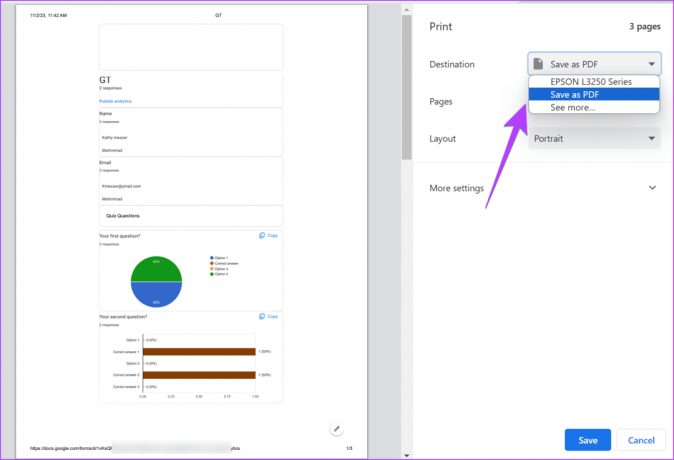
Krok 5: Odešlete soubor PDF s odpověďmi e-mailem nebo jej sdílejte v aplikacích pro rychlé zasílání zpráv, jako je WhatsApp, Slack atd.
Stejně jako výše uvedená metoda funguje i tato metoda offline. Odpovědi se tedy nebudou automaticky aktualizovat.
Spropitné: Naučit se jak převést Formuláře Google do PDF, Dokumentů nebo Wordu.
Bonusový tip: Sdílejte odpovědi z Formulářů Google s více e-mailovými adresami
Ve výchozím nastavení bude Google pouze upozorňovat a odeslat e-mailové upozornění tvůrci formuláře Google, kdykoli je přidána nová odpověď. Chcete-li posílat oznámení na více e-mailů, musíte použít doplněk třetí strany známý jako E-mailová oznámení pro Formuláře Google.
Máme podrobný průvodce popisující, jak pomocí tohoto doplňku zasílat oznámení s odpovědí na formulář Google na jiný e-mail.
Spropitné: Naučit se jak odeslat e-mail na základě odpovědi ve formulářích Google.
Vytvářejte úžasné formuláře Google
To byly nejlepší způsoby, jak sdílet odpovědi z formuláře Google s ostatními. Než půjdete, naučte se, jak na to vytvořit RSVP a online průzkum ve Formulářích Google.
Poslední aktualizace 07. listopadu 2023
Výše uvedený článek může obsahovat přidružené odkazy, které pomáhají podporovat Guiding Tech. Nemá to však vliv na naši redakční integritu. Obsah zůstává nezaujatý a autentický.

Napsáno
Mehvish Mushtaq je diplomovaný počítačový inženýr. Díky lásce k Androidu a gadgetům vyvinula první aplikaci pro Android pro Kašmír. Známá jako Dial Kashmir, získala za totéž prestižní cenu Nari Shakti od prezidenta Indie. Píše o technologiích více než 6 let a mezi její oblíbené obory patří návody, vysvětlivky, tipy a triky pro Android, iOS/iPadOS, sociální média a webové aplikace. Její příspěvky najdete také na MakeTechEasier, TechWiser a NerdsChalk.